Tecnologia Bluetooth, como qualquer outro tipo detecnologia, tende a evoluir com o tempo. Fica melhor com as melhorias de hardware e software e isso significa que, eventualmente, o hardware se tornará obsoleto. A tecnologia não é atualizada com frequência, mas isso não significa que nunca será atualizada e geralmente acontece sem que você saiba. Se você encontrar o Bluetooth ausente após uma atualização no Windows 10, é muito provável que seja por causa da atualização. Veja como você pode corrigi-lo.
Limitações
Isso só fará o Bluetooth funcionar no Windows10 novamente. Isso não forçará a compatibilidade com serviços que exigem o driver mais recente ou um chipset moderno para funcionar. O Bluetooth funcionará com o que ainda é compatível, e isso pode muito bem incluir a maioria dos seus periféricos e dispositivos de áudio Bluetooth.
Esta correção é apenas para se você instalou recentementeuma atualização do Windows, independentemente de ser uma das atualizações mensais ou uma atualização importante dos recursos. A atualização mensal, ocasionalmente, instalará novas unidades, que geralmente são a causa do problema.
Corrigir Bluetooth ausente após a atualização
Primeiro, verifique se você instalou um Windows recenteatualizar. Abra o aplicativo Configurações e vá para o grupo de configurações Atualização e segurança. Selecione Windows Update e verifique seu histórico de atualizações. Se você instalou uma atualização recentemente, tente as correções abaixo.
Reverter driver
Abra o Gerenciador de dispositivos e procure oGrupo de dispositivos Bluetooth. Expanda e selecione seu chip Bluetooth. Clique com o botão direito do mouse e selecione Propriedades no menu de contexto. Na janela Propriedades, vá para a guia Driver. Clique no botão Reverter driver e retorne ao driver mais antigo do seu dispositivo. Pode ser necessário reiniciar o sistema para que a alteração entre em vigor.

Instale manualmente o driver Bluetooth
Se a opção Reverter driver não estiver disponível, você precisará instalar manualmente um driver Bluetooth mais antigo. A questão é qual driver instalar e de onde obtê-lo.
O melhor lugar para obter uma versão mais antiga do seuO driver Bluetooth deve ir ao site do fabricante do chip. Você pode encontrar o nome do fabricante no Gerenciador de dispositivos (a captura de tela anterior mostra que o meu foi fabricado pela Intel). Como alternativa, você pode verificar o site do fabricante do laptop / PC, onde encontrará versões mais antigas dos drivers para vários componentes em seu sistema.
Baixe um driver mais antigo; deveria ser oa última que você sabe que funcionou ou a versão mais antiga disponível. Desinstale o driver atual do Gerenciador de dispositivos e instale o que você baixou, escolhendo selecionar manualmente o driver que está instalado.
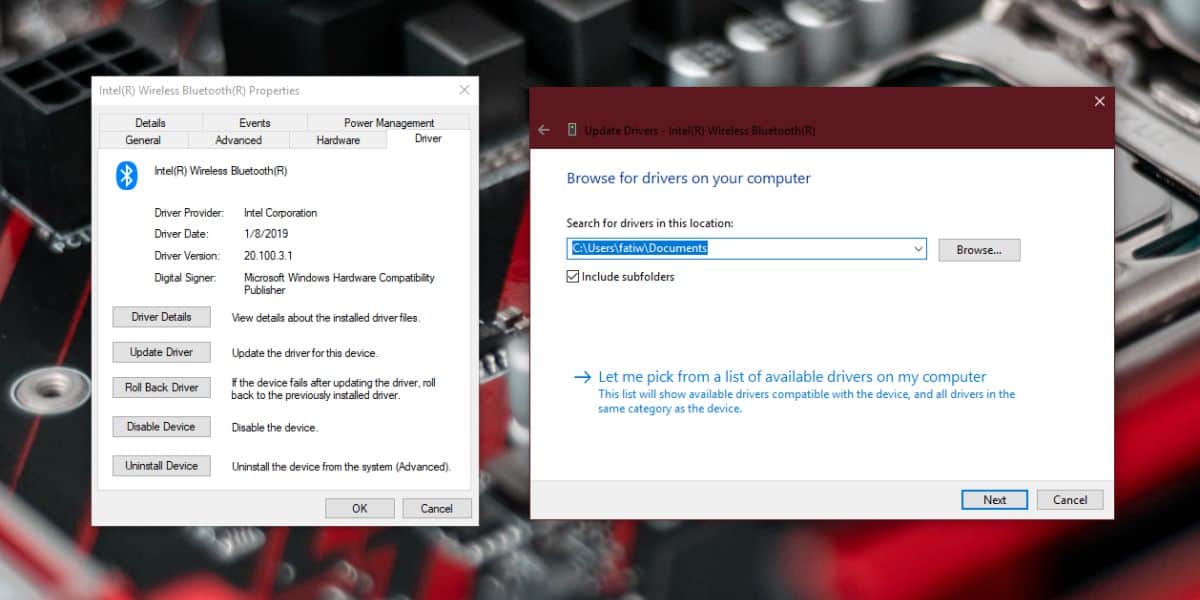
Ativar o Bluetooth
Quando tudo estiver pronto, você terá que ativarBluetooth a partir do Windows 10. Você pode fazer isso na alternância entre o Centro de Ação ou, no grupo de configurações Dispositivos, no aplicativo Configurações, na guia Bluetooth.
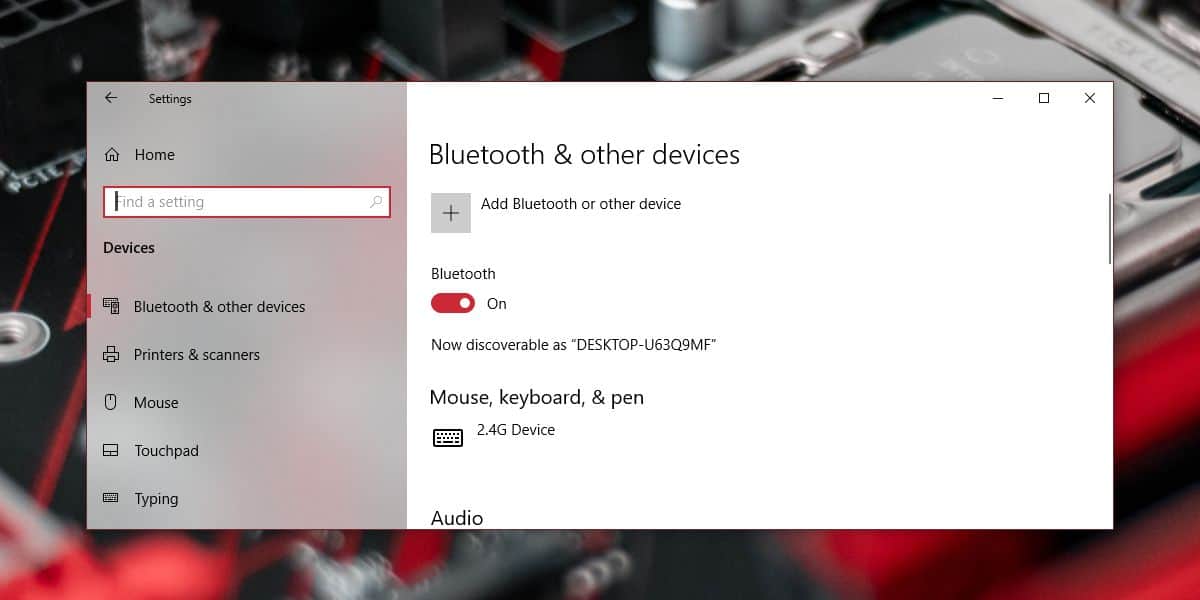
Atualizações do BIOS
Em alguns sistemas, o Bluetooth pode ser desativado a partir deo BIOS. Se você atualizou recentemente o firmware do BIOS, é possível que a atualização tenha sido desativada. Verifique seu BIOS e veja se o Bluetooth foi desligado. Se houver, ligue-o novamente.
Se você não conseguir reativá-lo, poderá ser necessário fazer o downgrade para a versão mais antiga do firmware do BIOS.













Comentários